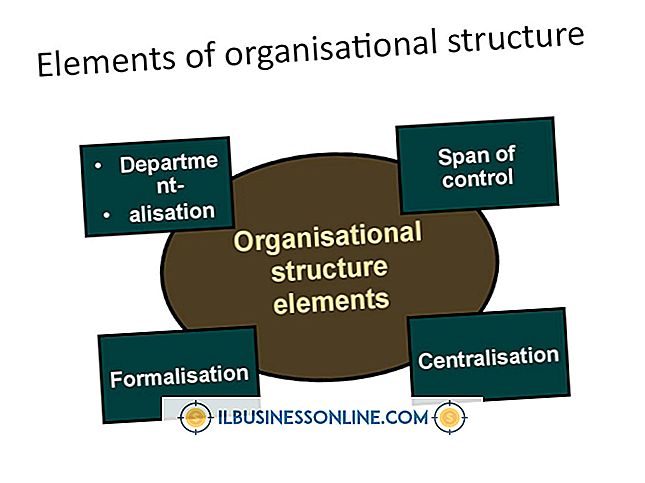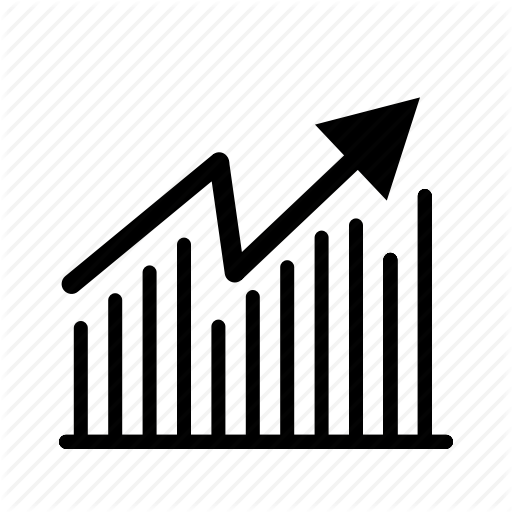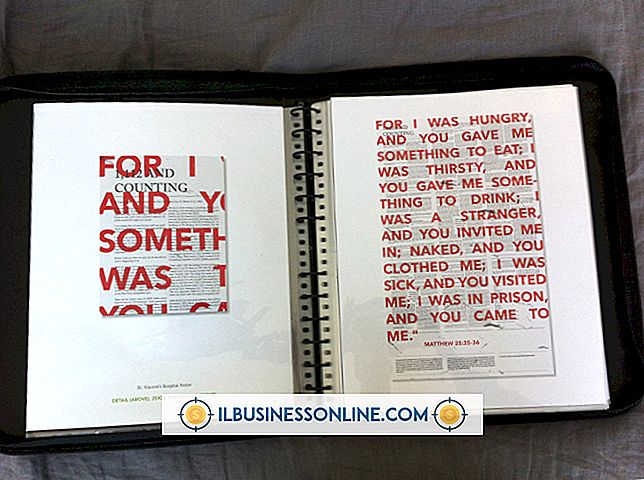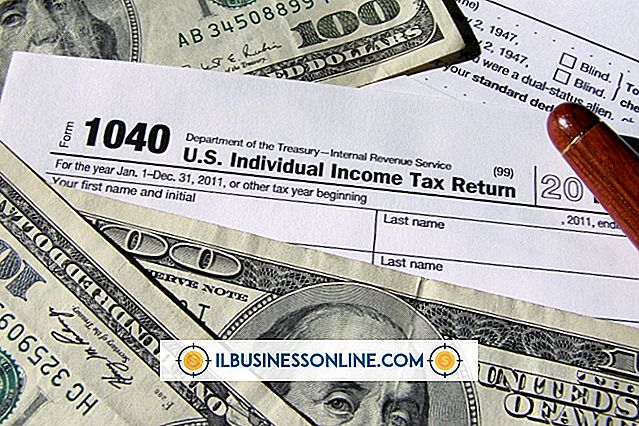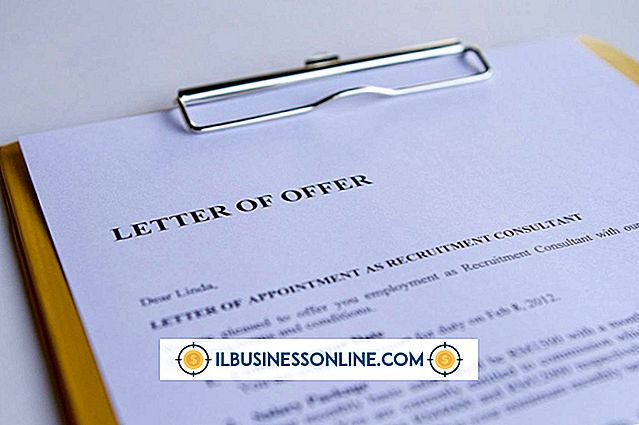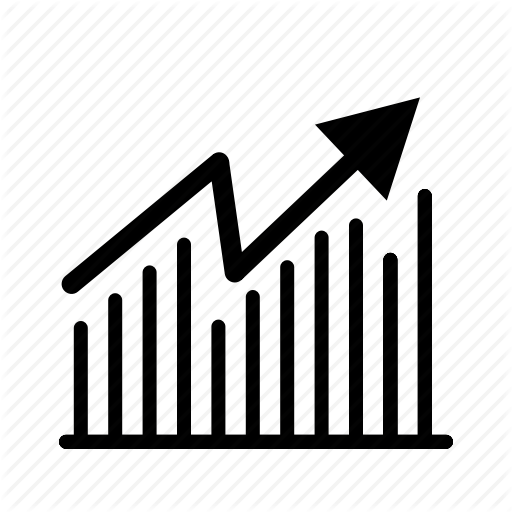Sayfa yüklenirken Firefox kilitleniyor

Firefox donmaya başladığında, sorun her zaman hemen görülmüyor, ancak hemen sinir bozucu oluyor. Dondurma veya askıda bırakma, güncel olmayan temalardan bilgisayarınızın donanımına uymayan belirli ayarlardan herhangi bir şeyden kaynaklanabilir. Sorun gidermek için çok şey görünebilir, ancak neyse ki Firefox herhangi bir sorunun kaynağını daraltmak için oldukça hızlı bir şekilde test edilebilir; Bunun da ötesinde, çoğu düzeltme kaydedilmiş veri kaybına neden olmaz.
Güvenli Modu Kullan
Güvenli Mod, sorununuzu gidermeye başlamak için iyi bir yer çünkü olası nedenleri önemli ölçüde daraltmaya yardımcı oluyor. Tüm uzantıları devre dışı bırakır, donanım ivmesini devre dışı bırakır ve temayı Firefox varsayılanına geçirir. Eğer Firefox askıda kalmazsa, sorunu bu üç maddeden birine daraltabilirsiniz. Olmazsa, sorun Güvenli Mod'un değişmediği ya da eklentilerinizden birinin neden olduğu ayarların bir parçasıdır.
Temalar
Temalar, Firefox'a çekici bir ektir, ancak uygun şekilde korunmazlarsa sorunlara neden olabilirler. Çok fazla varsa veya bunlardan herhangi biri güncel değilse veya diğer temalarla çelişiyorsa, Firefox yavaş çalışmaya başlayabilir veya hatalarla karşılaşabilir. Tüm temalarınızı gözden geçirin ve güncel olmayan ve kullanılamayanlar da dahil olmak üzere artık ihtiyaç duymadığınız veya istemediğiniz tüm sonuçları kaldırın. Mevcut güncellemeler için kalan temalarınızı kontrol edin. Firefox güncellemeleri sık sık yayınlandıkça, tema yaratıcıları her zaman hızlı bir şekilde yakalanmaz, bu nedenle periyodik olarak tema güncellemelerini kontrol edin.
Donanım ivmesi
Donanım hızlandırmayı etkinleştirdiyseniz, Firefox sayfaları yüklemek ve oluşturmak için CPU'nuz yerine GPU'nuzu kullanır. Bu yükleme süresini hızlandırma avantajına sahiptir, ancak Firefox'un grafik kartınızla veya sürücülerinizle ilgili sorunları varsa, yarardan çok zararı olabilir. "Gelişmiş" sekmesini tıklatarak "Seçenekler" i açıp ardından "Mümkün olduğunda donanım ivmesini kullan" seçeneğinin işaretini kaldırarak donanım hızlandırmayı devre dışı bırakın. Firefox'u yeniden başlatın ve bunun sorunu çözüp çözmediğini görmek için normal olarak kullanın.
Firefox’u Sıfırla
Sorun devam ederse, Firefox’un mevcut tercihlerinden gelebilir. Bunu test etmek için Firefox'u orijinal durumuna sıfırlayın. Tüm yer imleriniz, şifreleriniz ve çerezleriniz kalacak, ancak temalar, açık sekmeler ve tarayıcı tercihleri sıfırlanacak. "Firefox" a, "Yardım" üzerine tıklayın ve "Sorun Giderme Bilgisi" ne tıklayın. "Firefox'u varsayılan durumuna sıfırla" başlıklı gri kutuda "Firefox'u Sıfırla" yı tıklayın. Firefox otomatik olarak yeniden başlatılacaktır.